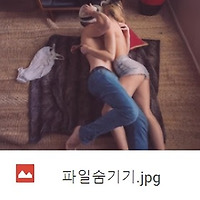여러 이미지 파일을 하나의 PDF 파일로 변화해야 하는 경우가 간혹 있습니다. 물론 이런 기능을 제공하는 웹사이트가 존재합니다. 하지만 개인정보가 담긴 문서 이미지를 이런 웹사이트에 업로드 하는 것은 불안하고 믿음이 안 갑니다.
이럴 때 별도의 프로그램 설치나 특정 웹사이트 이용 없이 윈도우에서 기본적으로 제공하는 기능을 통해 여러 이미지 파일을 하나의 PDF 파일로 변환할 수 있습니다.
1. 통합할 이미지를 선택하고 오른쪽 마우스 버튼을 클릭 후 '인쇄'를 선택합니다.
여기서 주의할 점은 어떤 이미지 위에서 오른쪽 마우스 버튼을 클릭하냐에 따라 PDF 파일의 페이지 순서가 결정됩니다. 위 사진을 예를 들어보면 만약 2 이미지 위에서 오른쪽 마우스를 클릭했다면 변환 후 PDF 파일의 페이지 순서는 2번, 3번, 1번 이미지 순입니다. 어느 이미지에서 오른쪽 마우스 버튼을 클릭 했느냐에 따라 시계 방향으로 PDF 파일의 페이지 순서가 결정됩니다.
2. 사진 인쇄 페이지에서 프린터는 'Microsoft Print to PDF'를 선택하고 용지 크기는 'A4'를 선택합니다. 그 후 '전체 페이지 사진', '13 x 18cm' 등 본인이 원하는 레이아웃을 미리보기를 보면서 선택합니다. 그다음 인쇄 버튼을 누르면 선택한 이미지 파일이 하나의 PDF 파일로 변환됩니다.
만약 페이지의 가로, 세로를 변경하고 싶다는 하단에 있는 '옵션'을 선택합니다.
3. '옵션' 선택 후에 나오는 화면에서 '프린트 속성'을 선택하면 PDF 파일의 가로, 세로 레이아웃을 변경할 수 있습니다.